Varat sakārtot tekstlodziņus, attēlus, automātiskās formas un zīmētos objektus, lai tie būtu sarindoti ar piemaļu palīglīnijām, mērjoslas palīglīnijām un režģu palīglīnijām. Varat arī sarindot objektus attiecībā viens pret otru, lai objektu izvietojums būtu pamatots uz cita objekta, objektu grupas vai piemaļu izvietojumu. Varat arī līdzināt objektus atbilstoši piemalēm, palīglīnijām un citiem objektiem, velkot attiecīgos objektus. Papildinformāciju par izkārtojuma palīglīnijām skatiet rakstā Lappuses strukturēšana, izmantojot palīglīnijas.
Automātiska objektu līdzināšana/izplatīšana tiek kontrolēta, izmantojot nolaižamo sarakstu izlīdzināšanasgrupāSākums, tabulu rīki, izkārtojums, attēlu rīkivai zīmēšanas rīki cilnē Formatēšana .
Piezīme.: Programmā Publisher 2010 izlīdzināšanas saraksts atrodas cilnē tabulu rīki, noformējums .
Varat automātiski līdzināt objektus attiecībā viens pret otru vai attiecībā pret piemaļu palīglīnijām.
Lai automātiski līdzinātu attiecībā pret atlasīto objektu grupu:
-
Atlasiet objektus, kurus vēlaties līdzināt.
-
Cilnē Sākums, tabulu rīki, izkārtojums, attēlu rīki vai zīmēšanas rīki cilnes Formatēšana grupā Sakārtot norādiet uz Līdzināt.
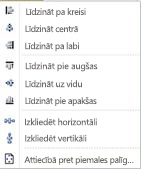
-
Atlasiet nepieciešamo opciju:
-
Līdzināt pa kreisi – šī atlase centrēs objektu kreiso malu pa kreisi no objekta kreisās malas.
-
Līdzināt uz centru — šī opcija līdzinās atlasīto objektu centru atbilstoši atlasīto objektu vertikālajam centram.
-
Līdzināt pa labi — šī opcija līdzinās objektu labo malu atbilstoši labā malējā objekta labajai malai.
-
Līdzināt uz augšu — šī opcija līdzinās atlasīto objektu augšējo malu atbilstoši augšējā objekta augšmalai.
-
Līdzināt uz vidu — šī opcija līdzinās atlasītos objektus horizontāli vidū.
-
Līdzināt uz apakšu — šī opcija līdzinās atlasīto objektu apakšmalu atbilstoši apakšējā objekta apakšmalai.
-
Izkliedēt horizontāli — šī opcija pārvietos atlasītos objektus, lai tos vienmērīgi izkliedētu horizontāli.
-
Izkliedēt vertikāli — šī opcija pārvietos atlasītos objektus, lai tos lapā vienmērīgi izkliedētu vertikāli.
-
Lai līdzinātu automātiski attiecībā pret piemaļu palīglīnijām:
-
Atlasiet objektus, kurus vēlaties līdzināt.
-
Cilnē Sākums, tabulu rīki, izkārtojumsattēlu rīki vai zīmēšanas rīki, formatēšana grupā Sakārtot norādiet uz Līdzinātun pēc tam atlasiet attiecībā pret piemaļu palīglīnijām.
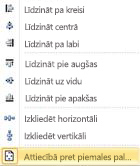
-
Pēc tam atlasiet vēlamo opciju:
-
Līdzināt pa kreisi — šī atlase izlīdziniet objektu kreiso pusi ar lapas kreiso piemaļu palīglīniju.
-
Līdzināt uz centru — šī opcija līdzinās atlasīto objektu centru atbilstoši atlasīto objektu vertikālajam centram.
-
Līdzināt pa labi — šī opcija līdzinās objektu labo malu atbilstoši labā malējā objekta labajai malai.
-
Līdzināt uz augšu — šī opcija līdzinās atlasīto objektu augšējo malu atbilstoši augšējā objekta augšmalai.
-
Līdzināt uz vidu — šī opcija līdzinās atlasītos objektus horizontāli vidū.
-
Izkliedēt horizontāli — šī opcija pārvietos atlasītos objektus, lai tos vienmērīgi izkliedētu horizontāli.
-
Izkliedēt vertikāli — šī opcija pārvietos atlasītos objektus, lai tos lapā vienmērīgi izkliedētu vertikāli.
Padoms.: Lai līdzinātu objektus atbilstoši lapas centram, noklikšķiniet uz Attiecībā pret piemales palīglīnijām un pēc tam noklikšķiniet uz Līdzināt uz centru.
-
Objektus var līdzināt pēc to malām vai to viduslīnijas. Fiksēšanas darbība Publisher iepriekšējās versijās ir aizstāta ar jaunu mehānismu: velkot objektu uz cita objekta malu vai viduslīniju, vai uz palīglīnijas, objekts, kuru velkat, šķiet, ka tas kļūst lipīgs, kad tas tiek līdzināts un pēc tam izlaists, kad pārejat garām līdzināšanai.
Velkot ar peli, var līdzināt
-
Objekta mala ar visām palīglīnijām, citu objektu malām un tekstlodziņu kolonnām
-
Objekta vidus ar visām palīglīnijām un citu objektu vidusdaļām
-
Tekstlodziņa kolonnas mala ar visām palīglīnijām un citām tekstlodziņa kolonnas malām
-
Tabulas rindu/kolonnu malas ar visām palīglīnijām un pārējām tabulas rindu/kolonnu malām
-
Mērjoslas palīglīnija ar visu iepriekš minēto
Piezīme.: Grupas tiek apstrādātas kā viens objekts: tiek izmantotas pašas grupas malas un centri, nevis grupā ietilpstošo objektu malas/centri/kolonnas.
Objekta manuāla līdzināšana
-
Novietojiet peles rādītāju virs objekta, līdz tiek parādīts pārvietošanas rādītājs

-
Velciet objektu, līdz tiek parādīts līdzinājums ar palīglīniju vai objektu, atbilstoši kuram vēlaties līdzināt.
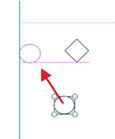
Piezīme.: Ja palīglīnijas ir paslēptas, objekti joprojām tiks līdzināti pie palīglīnijām un palīglīnijas tiks parādītas, kad objekti būs līdzinājuma pozīcijā.
-
Manuālās līdzināšanas darbības var ieslēgt vai izslēgt, izmantojot izvēles rūtiņas Palīglīnijas un Objekti grupā Izkārtojums cilnē Lappuses noformējums.
-
Atlasiet objektus, kurus vēlaties līdzināt.
-
Izvēlnē Sakārtot norādiet uz Līdzināt vai izkliedētun pēc tam atlasiet vajadzīgo opciju.
Padoms.: Lai līdzinātu objektus atbilstoši lapas centram, noklikšķiniet uz Attiecībā pret piemales palīglīnijām un pēc tam noklikšķiniet uz Līdzināt uz centru.
Komanda pieķerties iestata objektus, lai tiem būtu magnēts, kas atgādina izvilkt tuvējos objektus.
-
Izvēlnē Sakārtot norādiet uz fiksēšanaun pēc tam atlasiet opciju.
-
Atlasiet objektu, kuru vēlaties pārvietot.
Apkārt objektam tiks parādīti atlases turi.

-
Novietojiet peles rādītāju virs objekta, līdz tiek parādīts pārvietošanas rādītājs

-
Velciet objektu, līdz tā mala pieķeras pie palīglīnijas, objekta vai mērjoslas atzīme, ar kuru objektam jālīdzinās.
Piezīmes.:
-
Ja palīglīnijas ir paslēptas, objekti joprojām pieķeras palīglīnijas.
-
Ja esat ieslēdzis visas fiksēšanas opcijas, Microsoft Publisher vispirms mēģina likt objektiem pieķerties tuvējai palīglīnijai. Ja tuvumā nav palīglīnijas, programma Publisher pieķeras pie tuvākā objekta. Ja tuvumā nav objektu, programma Publisher pieķeras pie tuvākās mērjoslas atzīmes.
-
Atlasiet objektus, kurus vēlaties līdzināt.
-
Izvēlnē Sakārtot norādiet uz Līdzināt vai izkliedētun pēc tam noklikšķiniet uz attiecībā pret piemales palīglīnijām

-
Atlasiet citu līdzināšanas vai izkliedēšanas opciju.
Padoms.: Lai līdzinātu objektus uz leju līdz lapas centram, atlasiet gan attiecībā pret piemaļu palīglīnijām , gan Līdzināt uz centru.










